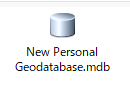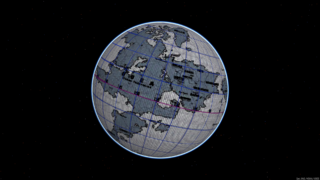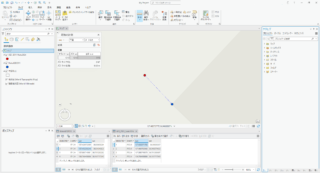Dim pWorkspaceFactory As IWorkspaceFactory
Set pWorkspaceFactory = New OLEDBWorkspaceFactory
Dim pPropertySet As IPropertySet
Set pPropertySet = New PropertySet
Dim strPassword As String
strPassword = "test"
Dim sConString As String
sConString = "Provider=Microsoft.Jet.OLEDB.4.0;" & _
"Data Source=E:\db1.mdb;" & _
"Jet OLEDB:Database Password=" & strPassword " &";"
pPropertySet.SetProperty "CONNECTSTRING", sConString
Dim pWorkspace As IWorkspace
Set pWorkspace = pWorkspaceFactory.Open(pPropertySet, 0)
Dim sConString As String
Dim JETAdocon As ADODB.Connection
Set JETAdocon = New ADODB.Connection
sConString = "Provider=Microsoft.Jet.OLEDB.4.0;" & _
"Data Source=E:\db1.mdb;" & _
"Jet OLEDB:Database Password=" & strPassword " &";"
JETAdocon.Open sConString
記事